Il est très facile de collecter de nouvelles adresses e-mail, informations sur un contact ou commentaires de visiteurs de votre site web lorsque vous possédez un formulaire personnalisé sur votre site WordPress !Grâce au plugin Constant Contact Forms pour WordPress, vous pouvez créer des formulaires adaptés au format mobile récupérant les éléments d’identité de votre marque depuis votre thème WordPress, et les champs de données peuvent être personnalisés pour y incorporer ceux qui sont les plus pertinents pour votre organisation. Vos listes de contacts de Constant Contact sont même synchronisées à votre compte WordPress pour que toute nouvelle adresse e-mail que vous collectez soit automatiquement récupérée sur une liste de votre choix.
Informations importantes sur le plugin Forms (Formulaires)
Installer le plugin Forms (Formulaires)
| Important : cette section contient des informations importantes si vous installez le plugin Forms (Formulaires) Constant Contact pour la première fois ou si vous mettez à jour votre plugin existant vers une version plus récente. |
pour utiliser le plugin Forms (Formulaires) Constant Contact, vous devez utiliser au minimum la version 4.0.0 ou la version PHP prise en charge 5.4 de WordPress. Ce plugin ne sera pas disponible avec un compte WordPress gratuit. Si vous êtes un utilisateur Blue Host avec un compte payant, ce plugin sera peut-être déjà installé pour vous. De plus, seul l’administrateur WordPress peut accéder aux paramètres du plugin.
Si vous avez déjà installé le plugin et que vous devez le mettre à jour, il faut suivre les étapes suivantes :
Voici comment démarrer :
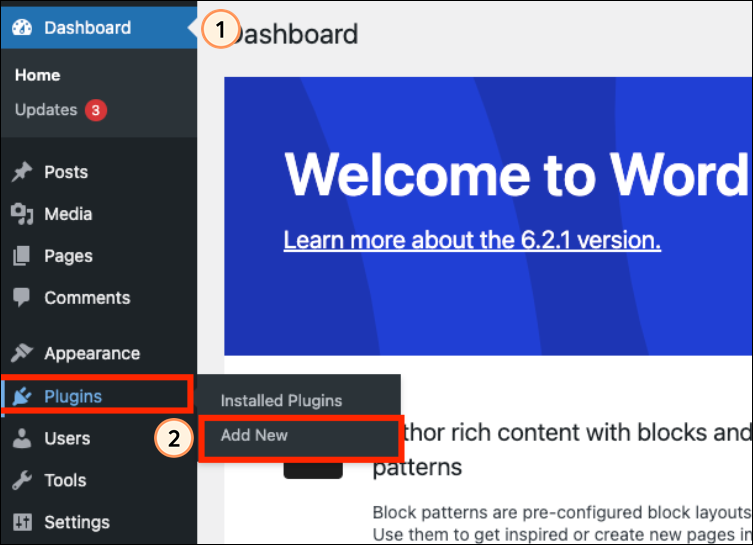
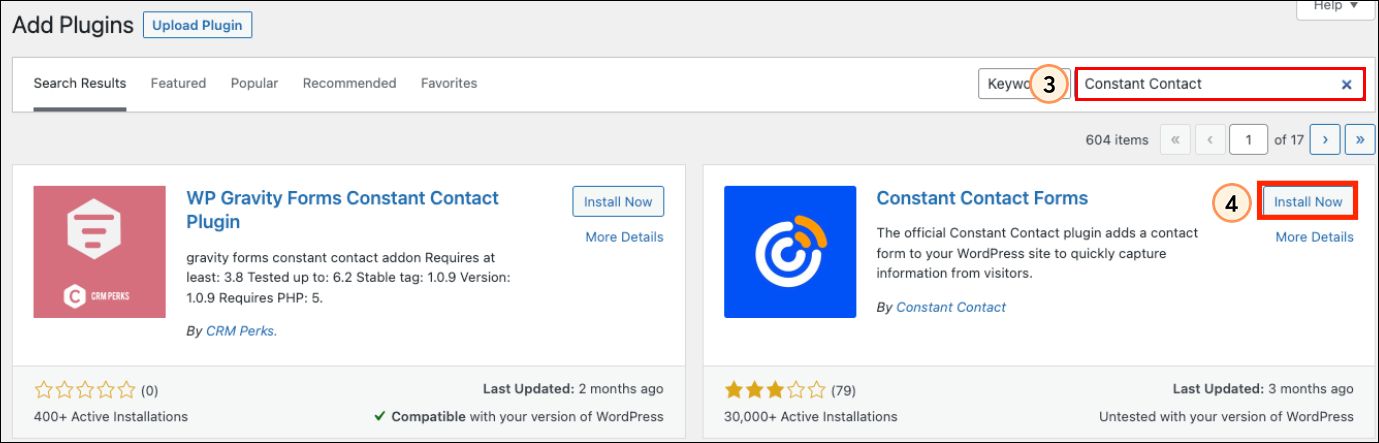
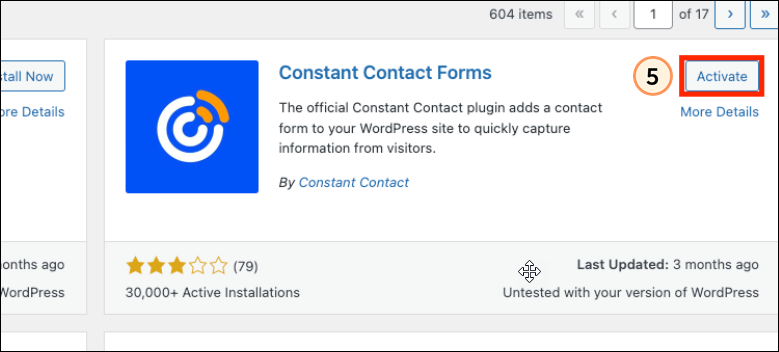
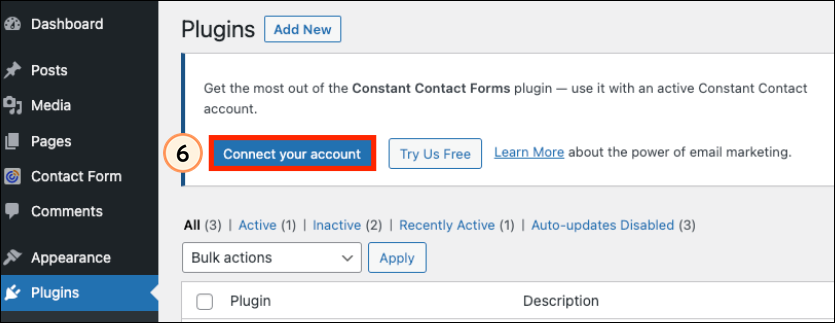
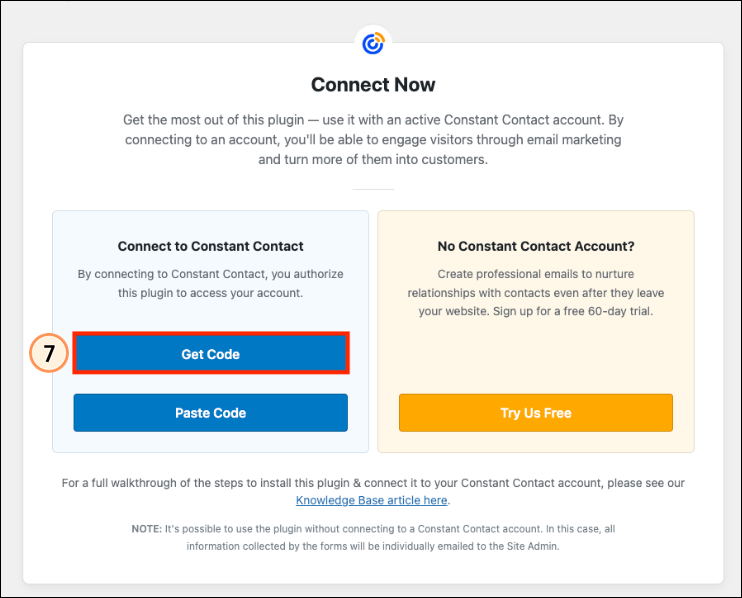
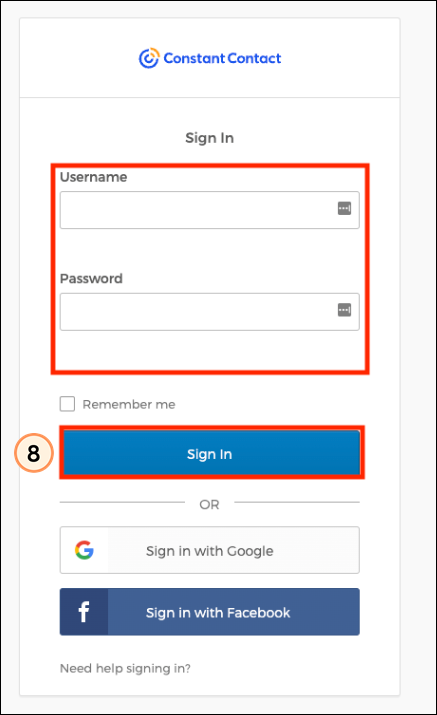
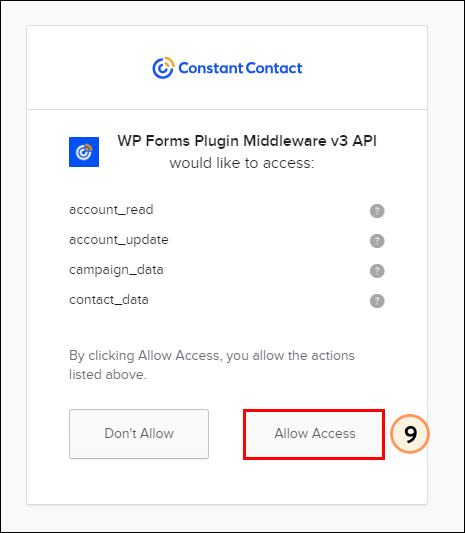
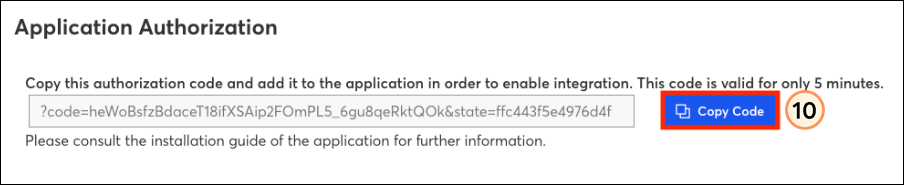
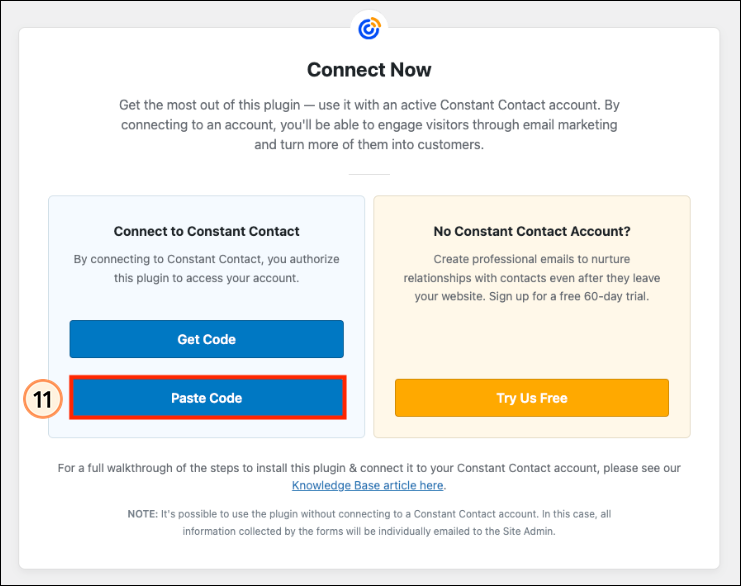
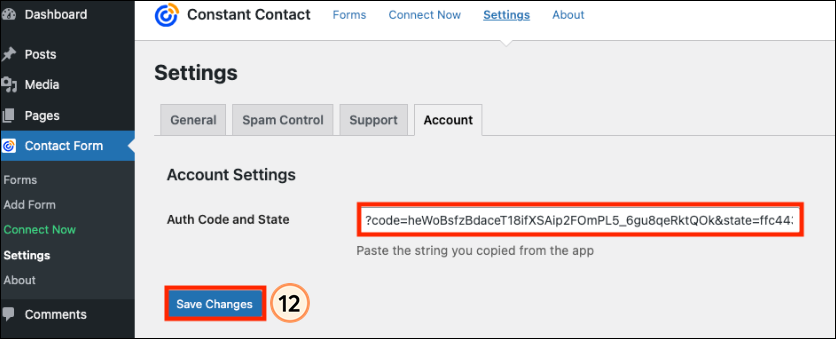
Maintenant que vous avez installé le plugin, vous êtes prêt à récolter de nouvelles adresses e-mail et informations sur vos visiteurs. Commencez par créer un nouveau formulaire d’inscription ou formulaire de contact, puis synchronisez vos listes de contacts et, enfin, ajoutez votre formulaire à une page web ou une publication dans votre compte WordPress.
Votre administrateur WordPress peut également configurer votre serveur WordPress de façon à recevoir un e-mail à chaque fois qu’un contact s’inscrit à votre liste. Si vous rencontrez des problèmes avec la réception d’un e-mail général à propos des inscriptions, consultez vos adresses e-mail WordPress en cliquant sur Settings (Paramètres) > General. Votre administrateur WordPress doit paramétrer votre serveur WordPress pour utiliser cette fonctionnalité de notification ; nous ne pouvons pas résoudre les problèmes liés à cette fonctionnalité du côté de Constant Contact.
Si vous avez besoin d’aide, veuillez vous rendre sur le forum d’assistance pour le plugin Constant Contact Forms.
| Obtenir l’autorisation : utiliser des formulaires d’inscription vous permet de vous assurer de recevoir et de conserver l’autorisation d’envoi d’e-mails, explicitement accordée par vos contacts. Cette procédure répond aux exigences des politiques d’autorisation des e-mails de Constant Contact ainsi qu’aux règlementations du RGPD et de la LCAP. |
Tous les liens et toutes les informations sur les produits et services de sites tiers n’appartenant pas à Constant Contact sont mis à votre disposition gracieusement par leur propriétaire et ne doivent en aucun cas être interprétés comme de la promotion de notre part.
Copyright © 2021 · Tous droits réservés · Constant Contact · Privacy Policy